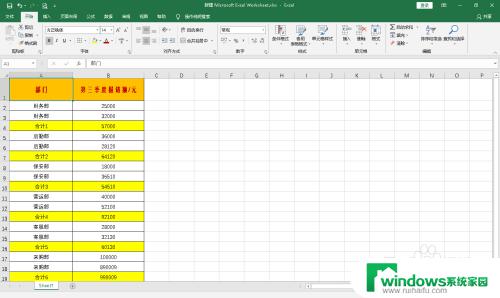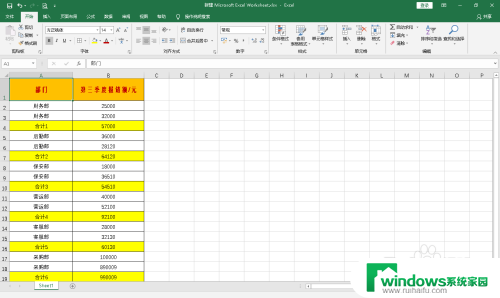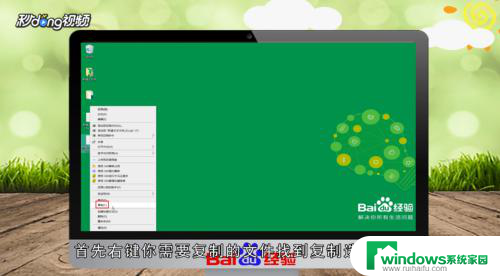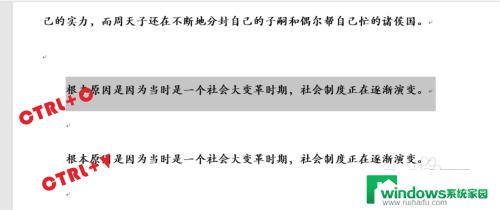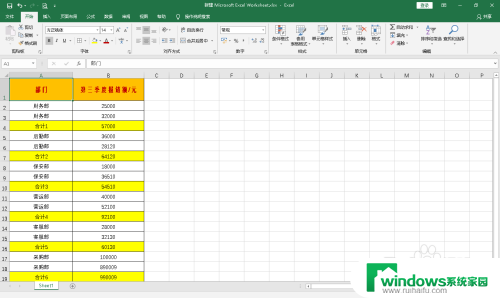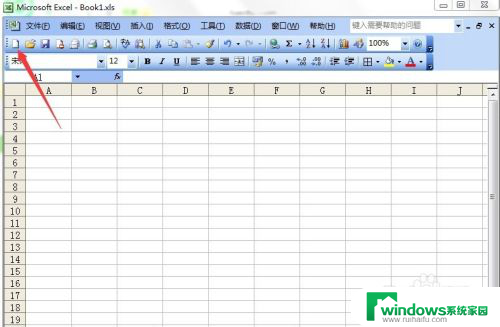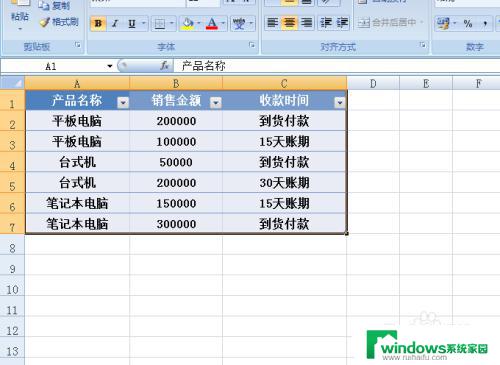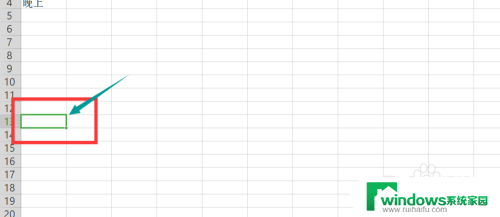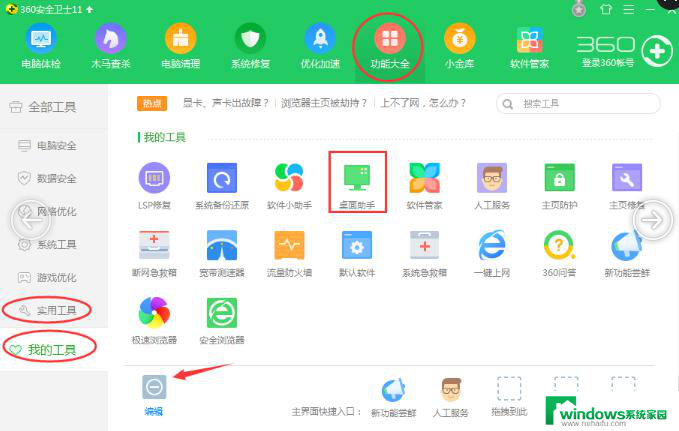表格复制粘贴行高和列宽不变 Excel复制粘贴保持行高列宽不变操作步骤
更新时间:2024-05-13 11:57:32作者:xiaoliu
在Excel中,复制粘贴是我们经常需要用到的操作之一,在进行复制粘贴的过程中,往往会出现行高和列宽不一致的情况,影响到数据的整齐性和美观性。为了解决这个问题,我们可以通过一些简单的操作步骤,保持复制粘贴时的行高和列宽不变。接下来我们将介绍具体的操作方法,帮助您更高效地处理Excel表格中的数据。
操作方法:
1.首先,选中原始表格的A1:D5区域,粘贴到新表格中。这时行高列宽都变化了。
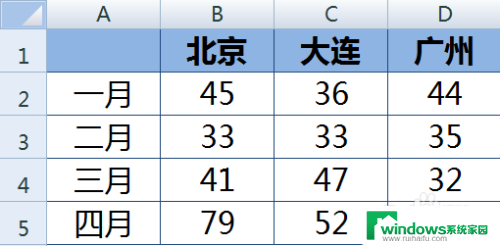
2.用鼠标选中原始表格的所有行,点击一下【格式刷】。
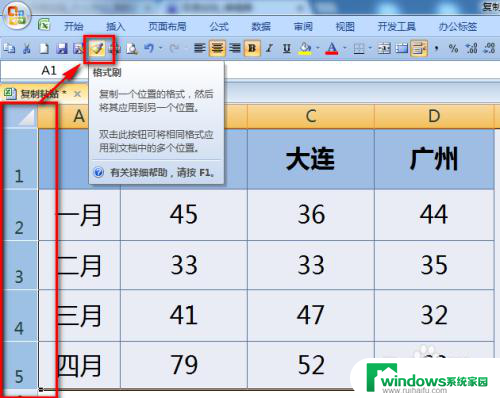
3.到新表格中用格式刷刷一下粘贴数据的所有行,行高就复制过来了。
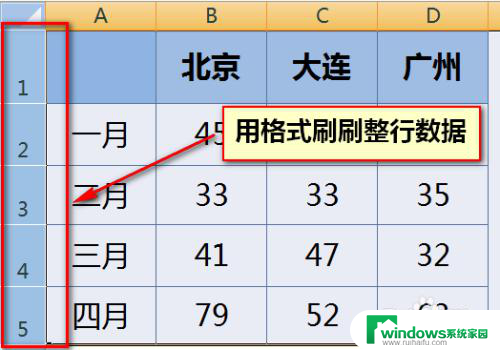
4.同样的方法,选择原始表格的整列。然后用格式刷刷一下新表格的列即可。
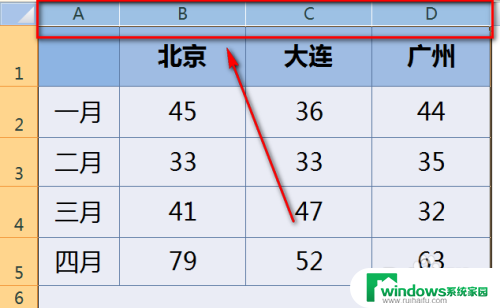
以上是复制粘贴表格并保持行高和列宽不变的所有内容,如果还有不清楚的用户,可以参考以上小编的步骤进行操作,希望对大家有所帮助。